|
Thay đổi độ phân giải màn hình Win 7 , 10
|
|
31-08-2016, 10:58
Bài viết: #1
|
|||
|
|||
|
Hướng dẫn Thay đổi độ phân giải màn hình máy Windows 7
Bước 1: Ngoài màn hình Desktop, nhấn chuột phải chọn Screen resolution ![[Hình: thay-doi-do-phan-giai-man-hinh-may-tinh-1.jpg]](http://taimienphi.vn/tmp/cf/aut/thay-doi-do-phan-giai-man-hinh-may-tinh-1.jpg) Bước 2: Trong cửa sổ mới hiện ra, ở mục Resolution nhấp vào mũi tên trỏ xuống, dùng chuột kéo thanh trượt chọn độ phân giải màn hình phù hợp. Cuối cùng nhấn OK để lưu lại ![[Hình: thay-doi-do-phan-giai-man-hinh-may-tinh-2.jpg]](http://imgt.taimienphi.vn/cf/Images/2014/11/ntt/thay-doi-do-phan-giai-man-hinh-may-tinh-2.jpg) Cách 2: Bước 1: Nhấn vào nút Start -->Control Panel ![[Hình: thay-doi-do-phan-giai-man-hinh-may-tinh-3.jpg]](http://imgt.taimienphi.vn/cf/Images/2014/11/ntt/thay-doi-do-phan-giai-man-hinh-may-tinh-3.jpg) Bước 2: Trong cửa sổ Control Panel nhấp chuột vào Appearance and Personalization ![[Hình: thay-doi-do-phan-giai-man-hinh-may-tinh-4.jpg]](http://imgt.taimienphi.vn/cf/Images/2014/11/ntt/thay-doi-do-phan-giai-man-hinh-may-tinh-4.jpg) Bước 3: Trong cửa sổ tiếp theo click vào Display ![[Hình: thay-doi-do-phan-giai-man-hinh-may-tinh-5.jpg]](http://imgt.taimienphi.vn/cf/Images/2014/11/ntt/thay-doi-do-phan-giai-man-hinh-may-tinh-5.jpg) Bước 4: Nhấp vào Change display settings để thay đổi độ phân giải màn hình máy tính. ![[Hình: thay-doi-do-phan-giai-man-hinh-may-tinh-6.jpg]](http://imgt.taimienphi.vn/cf/Images/2014/11/ntt/thay-doi-do-phan-giai-man-hinh-may-tinh-6.jpg) - Trong cửa sổ hiện ra, ở mục Resolution nhấp vào mũi tên trỏ xuống, dùng chuột kéo thanh trượt chọn độ phân giải màn hình phù hợp. Cuối cùng nhấn OK để lưu lại ![[Hình: thay-doi-do-phan-giai-man-hinh-may-tinh-7.jpg]](http://imgt.taimienphi.vn/cf/Images/2014/11/ntt/thay-doi-do-phan-giai-man-hinh-may-tinh-7.jpg) Hướng dẫn thay đổi độ phân giải màn hình trên Windows 10 Bước 1: Click chuột phải vào màn hinh chọn Display settings. ![[Hình: thay-doi-do-phan-giai-man-hinh-may-tinh-22.jpg]](http://thuthuat.taimienphi.vn/cf/Images/2016/5/vdd/thay-doi-do-phan-giai-man-hinh-may-tinh-22.jpg) Bước 2: Trong mục Display bạn chọn Advanced Display Settings. ![[Hình: thay-doi-do-phan-giai-man-hinh-may-tinh-33.jpg]](http://thuthuat.taimienphi.vn/cf/Images/2016/5/vdd/thay-doi-do-phan-giai-man-hinh-may-tinh-33.jpg) Bước 3: Click vào độ phân giải bạn muốn đặt.Lưu ý: Nếu bạn không biết máy mình ở độ phân giải nào là chuẩn thì chọn độ phân giải có dòng chữa Recommended nhé. ![[Hình: thay-doi-do-phan-giai-man-hinh-may-tinh-44.jpg]](http://thuthuat.taimienphi.vn/cf/Images/2016/5/vdd/thay-doi-do-phan-giai-man-hinh-may-tinh-44.jpg) Bước 4: Sau khi chọn xong ấn Apply là xong, việc thay đổi độ phân giải trên WIndows 10 đã hoàn tất. ![[Hình: thay-doi-do-phan-giai-man-hinh-may-tinh-55.jpg]](http://thuthuat.taimienphi.vn/cf/Images/2016/5/vdd/thay-doi-do-phan-giai-man-hinh-may-tinh-55.jpg) http://thuthuat.taimienphi.vn/thay-doi-do-phan-giai-man-hinh-may-tinh-2857n.aspx http://thuthuat.taimienphi.vn/thay-doi-do-phan-giai-man-hinh-may-tinh-2857n.aspx Trên đây, Taimienphi.vn đã hướng dẫn các bạn cách thay đổi độ phân giải màn hình máy tính phù hợp với nhu cầu sử dụng của mình giúp các bạn thao tác trên máy tính hiệu quả hơn. Ngoài ra, khi sử dụng máy tính, bạn nên đặt mật khẩu máy tính để bảo vệ các dữ liệu quan trọng của mình. Đặt mặt khẩu máy tính bao gồm nhiều ký tự đặc biệt sẽ giúp bạn có thể an tâm khi đi vắng.(Nguồn: taimienphi)
Đố ai định nghĩa được chữ điên.
Rất khó cho nên ... biết chết liền Đang đi trên đường la 1 tiếng Mọi người hốt hoảng chửi là điên  |
|||
|
|
User(s) browsing this thread: 1 Guest(s)

 Tìm kiếm
Tìm kiếm Thành viên
Thành viên
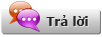





![[-]](images/ttd/collapse.gif)